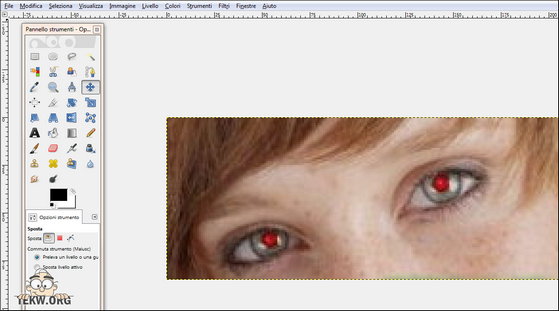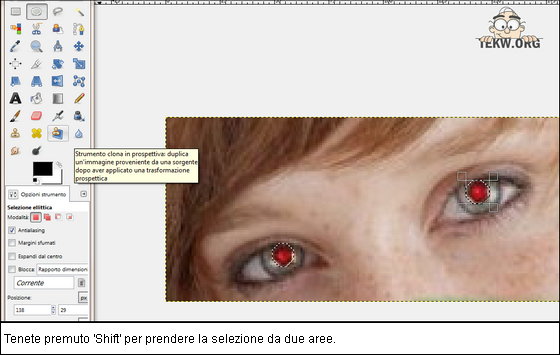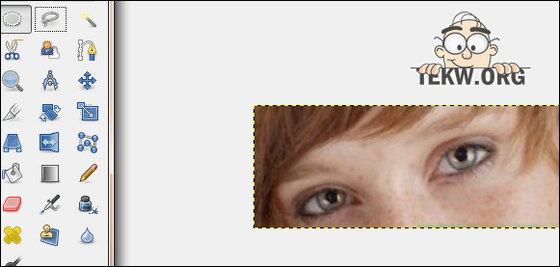Gli occhi rossi che spesso appaiono nelle fotografie sono dovuti all’utilizzo del flash delle fotocamere che, poichè troppo veloce e forte, non consente all’iride di chiudere la pupilla in tempo, comportanto una dilatazione eccessiva della pupilla stessa e un riflesso di luce di colore rosso che viene catturato dalla macchina fotografica, a causa del sangue presente nella retina dell’occhio.
Il cosiddetto “effetto occhi rossi” è un fenomeno molto conosciuto in campo fotografico e sebbene la maggior parte delle fotocamere digitali moderne abbiano un’apposita funzione per prevenire tale effetto, delle volte ci si può dimenticare di abilitarlo, non è così efficace come crediamo o non è presente nella nostra macchina fotografica.
Come rimuovere l’effetto occhi rossi dalle foto?
In questo tutorial utilizzerò The Gimp poichè si tratta di un programma completamente gratuito ed open source che tutti possono scaricare ed utilizzare. (link al sito ufficiale per il download).
Una volta installato ed avviato il programma, proseguite seguendo i punti:
1. Aprite la foto affetta da occhi rossi in The Gimp e zoomate abbastanza (premendo il tasto ‘+‘ sulla tastiera) per ingrandire bene la parte interessata
2. Prendete dalla barra degli strumenti lo “strumento selezione ellittica” (selezionabile premendo E sulla tastiera) quindi, selezionate con il cerchio la parte dell’occhio di colore rosso, cercando di prendere in modo preciso tutta la zona interessata o leggermente di più. Selezionato il primo occhio rosso, tenete premuto il tasto Shift (Maiuscolo) per non perdere la selezione quindi, selezionate anche l’altro occhio.
3. Recatevi dal menu in Filtri > Miglioramento > Rimozione occhi rossi quindi a seconda della presenza dell’effetto occhi rossi, regolate la soglia e premete ok.
That’s all, gli occhi rossi sono scomparsi dalla foto!